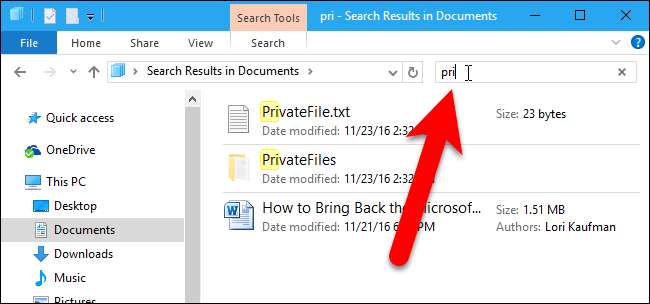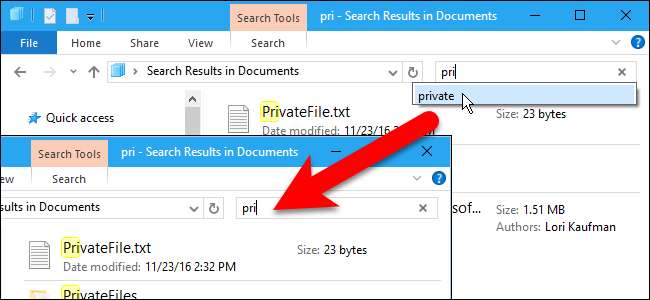
Windows'un Dosya Gezgini'ndeki Arama kutusuna yazarken, kutunun altında bir öneri listesi görüntülenir. Bu öneriler, yazdığınız önceki aramaların geçmişinden alınmıştır.
Bu, aramaları daha hızlı ve daha kolay hale getirmek için kullanışlı olabilir, ancak bu geçmişi temizlemek isteyebileceğiniz zamanlar olabilir. Belki diğer aile üyeleri aynı bilgisayarı kullanıyor ve aradığınızı görmelerini istemiyorsunuz. Explorer arama geçmişinden belirli terimleri nasıl temizleyeceğinizi ve Windows 7, 8 ve 10'da tüm geçmişi nasıl temizleyeceğinizi göstereceğiz.
NOT: Bu makale boyunca, programdan Windows 7'de "Windows Gezgini" olarak adlandırılmasına rağmen "Dosya Gezgini" olarak bahsedeceğiz. Aşağıdaki prosedür her ikisi için de geçerli olacaktır.
Dosya Gezgini'nde Belirli Dosya Gezgini Arama Terimlerini Silme
Windows 7, 8 veya 10'da belirli bir arama terimini arama geçmişinden temizlemek için, o arama terimini Arama kutusuna yazmaya başlayın. Ardından, yazdıklarınızla eşleşen terimler arasında gezinmeye başlamak için aşağı ok tuşunu kullanın. Arama geçmişinden kaldırmak istediğiniz terimi seçtikten sonra “Sil” tuşuna basın.
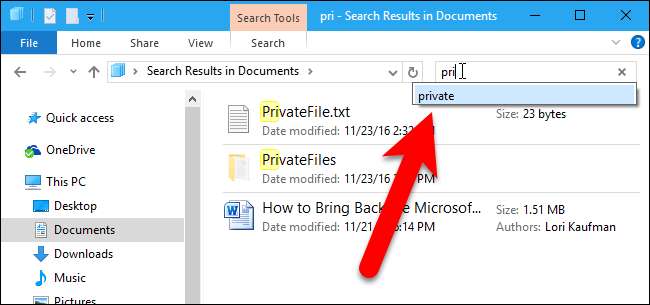
Arama terimi onay olmadan kaldırılacak ve bu terimi bir sonraki yazmaya başladığınızda önerilmeyecektir.
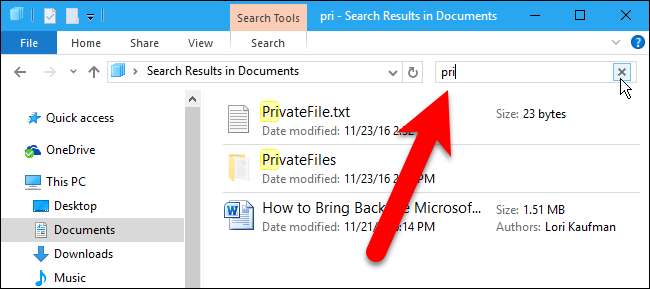
Windows 8 ve 10'da Tüm Dosya Gezgini Arama Geçmişi Nasıl Silinir
Windows 8 ve 10'da Dosya Gezgini'nde tüm arama geçmişinizi kolayca silmek için, Ara kutusuna tıklayın ve ardından kullanılabilir hale gelen Ara sekmesine tıklayın.
NOT: Bu, Windows 7'de çalışmaz — 7'ye uygun yöntem için sonraki bölüme bakın.
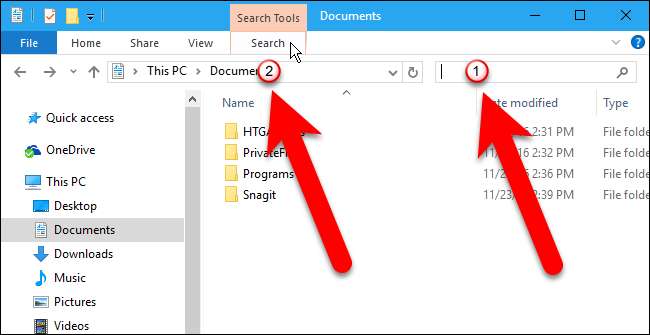
Arama sekmesindeki Seçenekler bölümünde, "Son aramalar" ı tıklayın ve ardından "Arama geçmişini temizle" yi seçin.
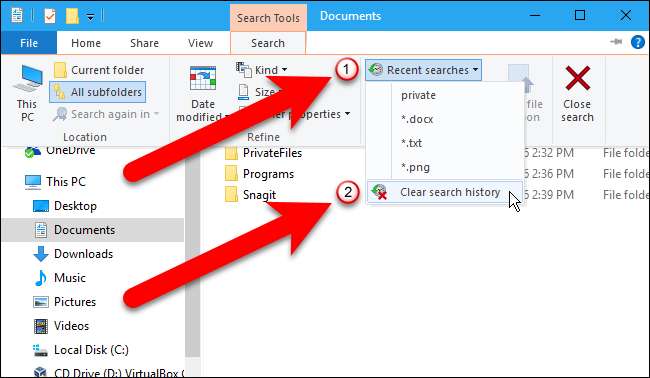
Dosya Gezgini arama geçmişinizin tamamı silinir ve Son aramalar düğmesi grileşir ve arama geçmişiniz olmadığını gösterir. Geçmiş silinmeden önce herhangi bir onay olmadığını unutmayın.
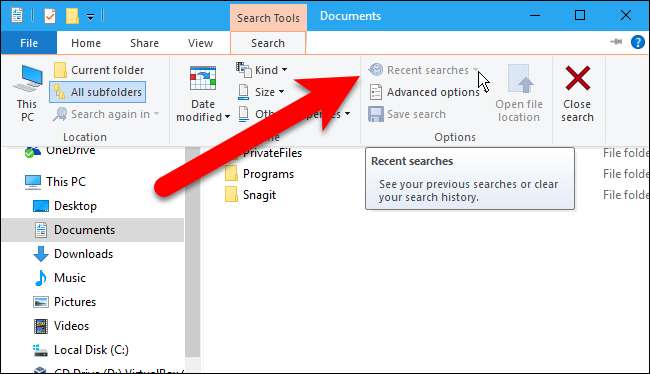
Dosya Gezgini ayrıca Hızlı erişim altında son erişilen dosyaların bir listesini de tutar ve şunları yapabilirsiniz: bu listeyi temizle ayrıca, insanların ne üzerinde çalıştığınızı görmeleri konusunda endişeleriniz varsa.
Kayıt Defterini Kullanarak Belirli Arama Terimlerini (veya Tüm Arama Geçmişini) Silme
Yukarıdaki yöntemi kullanarak tek tek arama terimlerini silmek kolaydır, ancak tekrar aramak için yeterli terimi hatırlamanız gerekir. Neyi silmek istediğinizi hatırlamıyorsanız veya neyi silmek istediğinizi görmek için arama geçmişinize göz atmak istiyorsanız, kayıt defterini kullanabilirsiniz.
Ek olarak, tüm arama geçmişinizi temizlemek istiyorsanız, bunu Windows 7'de yapmanın tek yolu budur.
Standart uyarı: Kayıt Defteri Düzenleyicisi güçlü bir araçtır ve kötüye kullanılması sisteminizi kararsız ve hatta çalışmaz hale getirebilir. Bu oldukça basit bir hack'tir ve talimatlara bağlı kaldığınız sürece herhangi bir problem yaşamazsınız. Bununla birlikte, onunla daha önce hiç çalışmadıysanız, Kayıt Defteri Düzenleyicisi nasıl kullanılır başlamadan önce. Ve kesinlikle Kayıt defterini yedekleyin (ve senin bilgisayarın !) değişiklik yapmadan önce.
Başlamak için, Başlat'a basarak ve "regedit" yazarak Kayıt Defteri Düzenleyicisi'ni açın. Kayıt Defteri Düzenleyicisi'ni açmak ve PC'nizde değişiklik yapma izni vermek için Enter tuşuna basın.
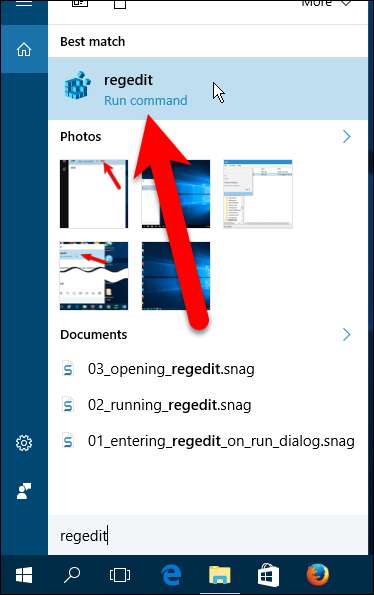
Kayıt Defteri Düzenleyicisi'nde, aşağıdaki anahtara gitmek için sol kenar çubuğunu kullanın:
HKEY_CURRENT_USER \ SOFTWARE \ Microsoft \ Windows \ CurrentVersion \ Explorer \ Word \ WordWheelQuery
Sağ bölmede, numaralı değerlerin bir listesini göreceksiniz. Her numara, Dosya Gezgini'nde aradığınız bir terimdir. Bir değeri çift tıklayana kadar hangi terimin hangisi olduğunu göremezsiniz, o yüzden şimdi yapın.
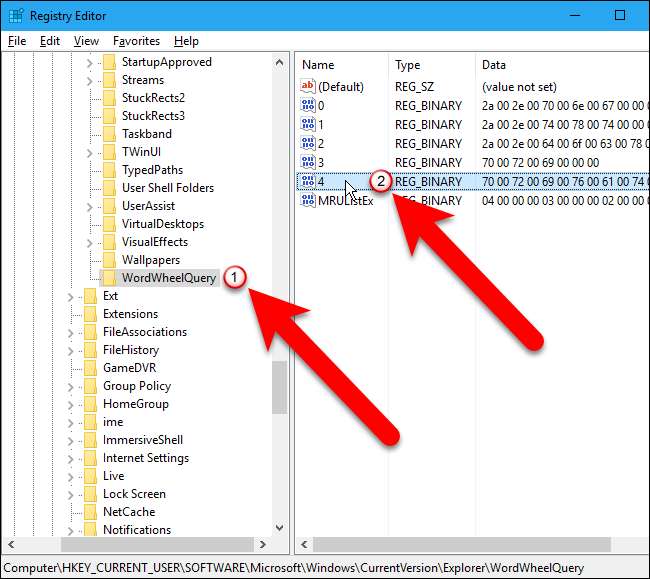
Arama terimi, İkili Değeri Düzenle iletişim kutusundaki Değer verisi kutusunun sağ tarafında listelenir bx.
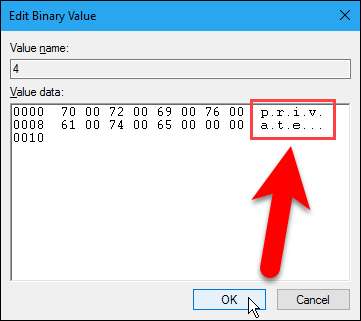
İkili Değeri Düzenle iletişim kutusunu kapatmak için "Tamam" ı tıklayın. Az önce görüntülediğiniz terim silmek istediğiniz bir terimse, o değere sağ tıklayın ve "Sil" i seçin.

Aşağıdaki uyarı iletişim kutusu görüntülenir. Altındaki değerleri silme
WordWheelQuery
anahtarı sisteminize zarar vermez, bu nedenle değerin silinmesini onaylamak için "Evet" e tıklayın.
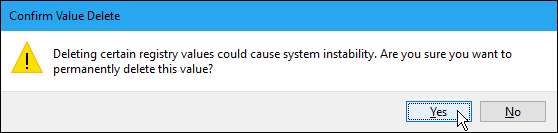
Tüm Dosya Gezgini arama geçmişini sağ tıklayarak da temizleyebilirsiniz.
WordWheelQuery
tuşuna basın ve "Sil" i seçin.
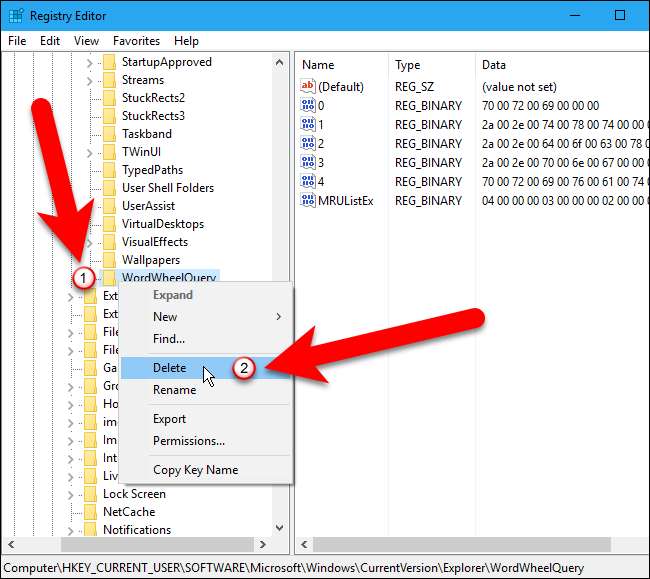
Dosya> Çıkış'a giderek veya pencerenin sağ üst köşesindeki “X” e tıklayarak Kayıt Defteri Düzenleyicisini kapatın.
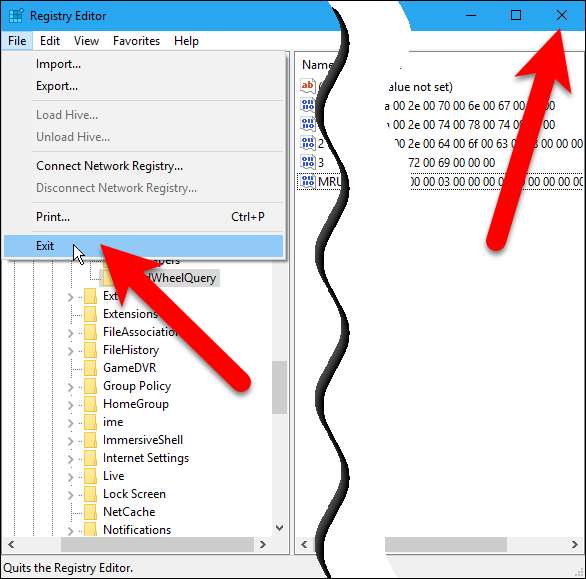
Kayıt defterinde sildiğiniz arama terimleri, arama terimlerinizi yazdığınızda artık öneri olarak görüntülenmeyecektir.